ลงทะเบียน Zalo สร้าง Zalo nick ที่ง่ายที่สุดบนโทรศัพท์และคอมพิวเตอร์ของคุณ

คำแนะนำในการสมัครบัญชีลงทะเบียน Zalo ผู้ใช้สามารถเข้าสู่ระบบและสนทนากับเพื่อนและญาติบนอุปกรณ์ใดก็ได้ที่ติดตั้งแอปพลิเคชั่น Zalo นี้
Zalo เป็นหนึ่งในแอพแชทฟรีที่ดีที่สุดในปัจจุบัน วิธีการแชท Zalo ทุกคนรู้แต่วิธีบันทึกบัญชี Zalo หลายบัญชีในเครื่องเดียวหรือแชทกับบัญชี Zalo หลายบัญชีในอุปกรณ์เดียวไม่ใช่ทุกคนที่รู้
Zalo สำหรับ iOS Zalo สำหรับ Android
บทความต่อไปนี้จะแสดงวิธีใช้บัญชี Zaloหลายบัญชีในอุปกรณ์เดียวเพื่อใช้เมื่อจำเป็น:
คุณลักษณะการโอนบัญชีได้เริ่มต้นอย่างเป็นทางการในอุปกรณ์ iOS ทั้งสองเครื่องแทนที่จะให้ความสำคัญกับการสนับสนุน Android เท่านั้น อนุญาตให้ผู้ใช้ล็อกอินเข้าสู่บัญชีหลายบัญชีในแอปพลิเคชัน Zalo จากนั้นสลับไปมาสะดวกมาก วิธีทำนั้นค่อนข้างง่ายเชิญคุณทำตามขั้นตอนด้านล่าง:
ขั้นตอนที่ 1:เข้าถึงส่วนการโอนบัญชีได้ 3 วิธี:
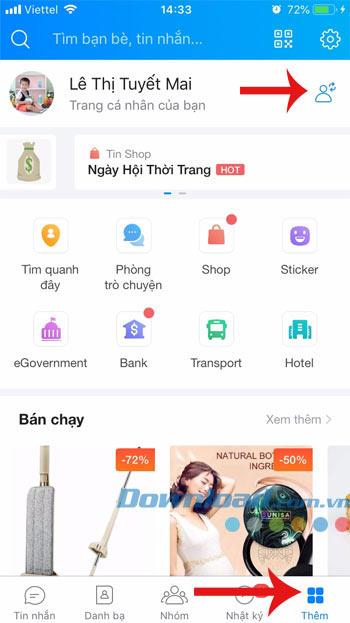
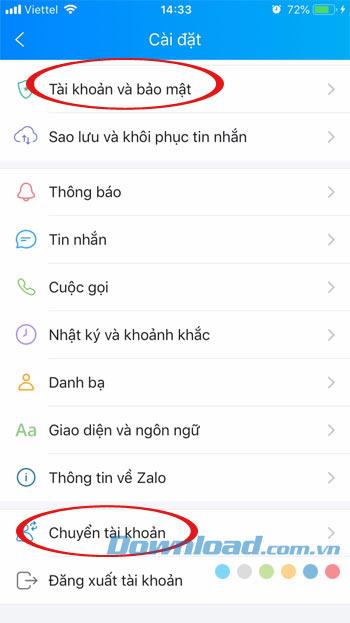
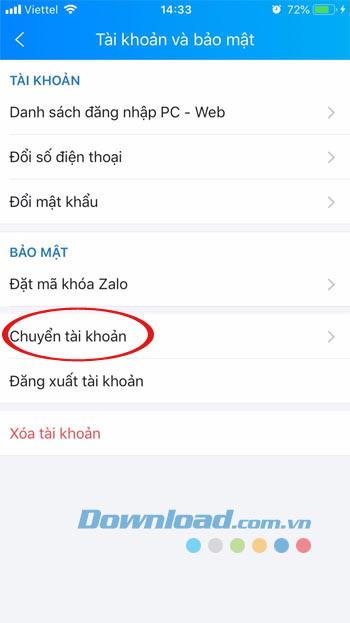
ขั้นตอนที่ 2:อินเทอร์เฟซการโอนบัญชีปรากฏขึ้นคลิกเพิ่มบัญชีจากนั้นป้อนหมายเลขโทรศัพท์และรหัสผ่านเพื่อเข้าสู่ระบบบัญชี Zalo อื่น
หากคุณลงชื่อเข้าใช้อุปกรณ์นี้เป็นครั้งแรก Zalo จะขอให้คุณยืนยันบัญชีของคุณอัปเดตรายชื่อติดต่อและกู้คืนข้อความ และในครั้งต่อไปให้กดFinish เพื่อเสร็จสิ้น จากนั้นแตะไอคอนเพิ่มเติมที่มุมล่างขวาของแอพจากนั้นแตะสลับบัญชี
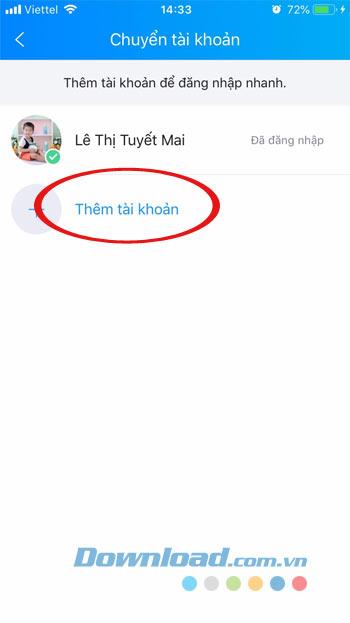
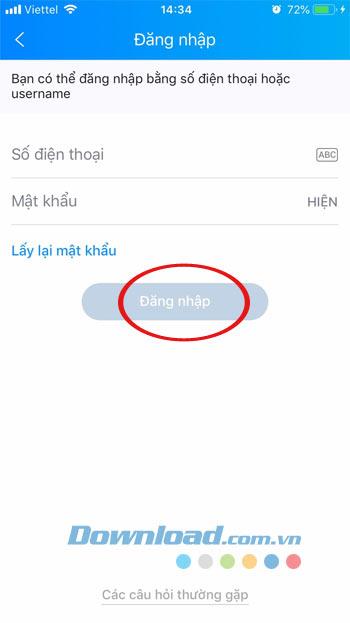
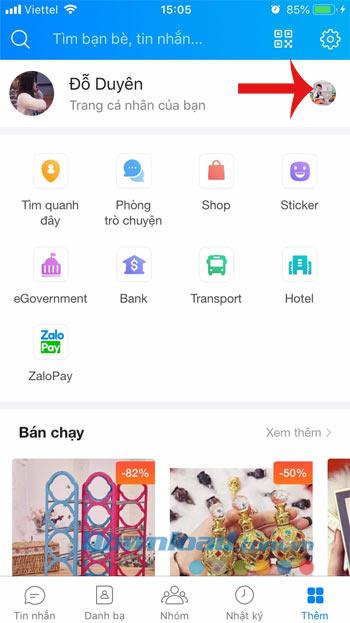
ขั้นตอนที่ 3:ณ จุดนี้คุณจะเห็นรายการบัญชีที่เข้าสู่ระบบในปัจจุบันคลิกลงชื่อเข้าใช้ถัดจากแต่ละบัญชีเพื่อสลับบัญชีอย่างรวดเร็ว จากนั้นคลิกเสร็จสิ้นเพื่อลงชื่อเข้าใช้สำเร็จ
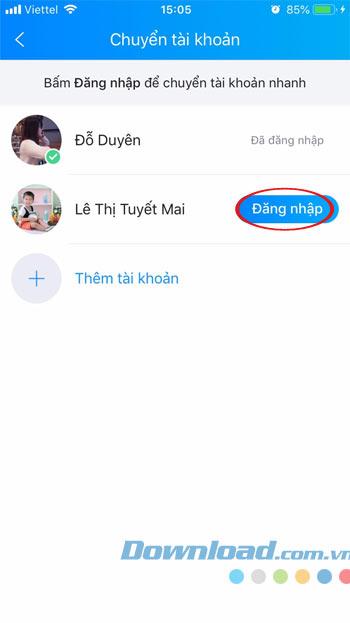

ขั้นตอนที่ 4:หากคุณไม่ต้องการใช้บัญชีใด ๆ อีกเพียงแค่แตะที่บัญชีนั้นแล้วปัดไปทางซ้ายเลือก ลบ หน้าต่างยืนยันบัญชีเอาออกจากรายการปรากฏขึ้นให้คลิกลบ ปรากฏข้อความ"ลบบัญชีสำเร็จ" ทันที
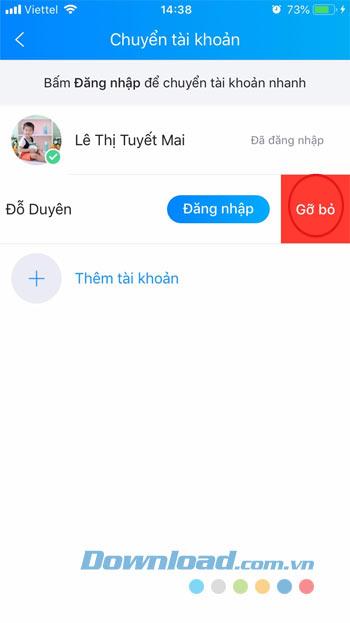
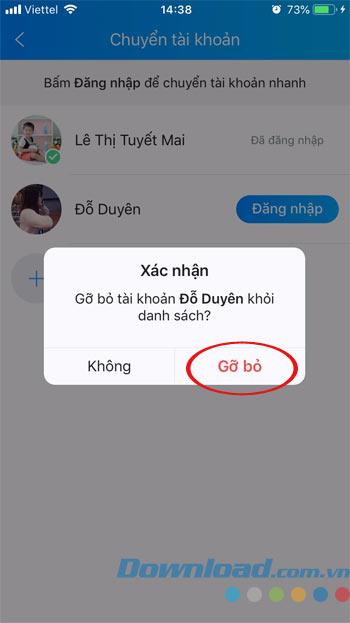
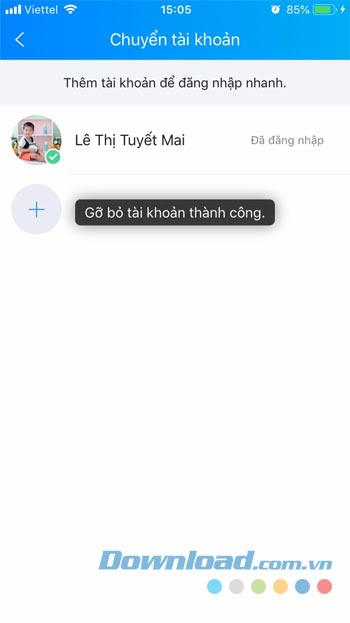
คำแนะนำวิดีโอสำหรับการเข้าสู่ระบบหลายบัญชีบน Zalo สำหรับ iOS:
ขั้นตอนที่ 1:ที่อินเทอร์เฟซหลัก Zalo สำหรับ Android คลิกที่ไอคอนเพิ่มที่มุมล่างขวาของแอปพลิเคชันจากนั้นคลิกที่ไอคอนส่วนหัวที่มีลูกศร 2 ทิศทางอยู่ข้างๆ หรือคลิกไอคอนรูปเฟืองเลือกโอนบัญชี
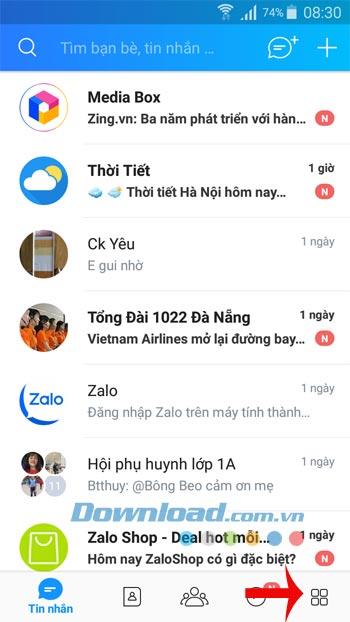
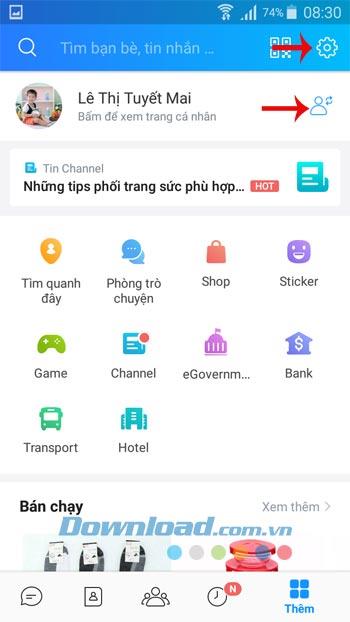
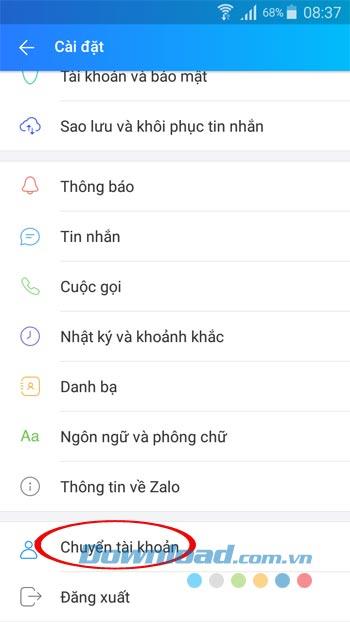
ขั้นตอนที่ 2:อินเทอร์เฟซการโอนบัญชีปรากฏขึ้นคลิกเพิ่มบัญชีจากนั้นป้อนหมายเลขโทรศัพท์และรหัสผ่านเพื่อเข้าสู่ระบบบัญชี Zalo อื่น
จากนั้นกดไอคอนลูกศรสีน้ำเงินที่มุมล่างขวาเพื่อไปยังขั้นตอนต่อไป หากคุณลงชื่อเข้าใช้อุปกรณ์นี้เป็นครั้งแรก Zalo จะขอให้คุณยืนยันบัญชีของคุณอัปเดตรายชื่อติดต่อและกู้คืนข้อความ และในครั้งต่อไปให้กดFinish เพื่อเสร็จสิ้น
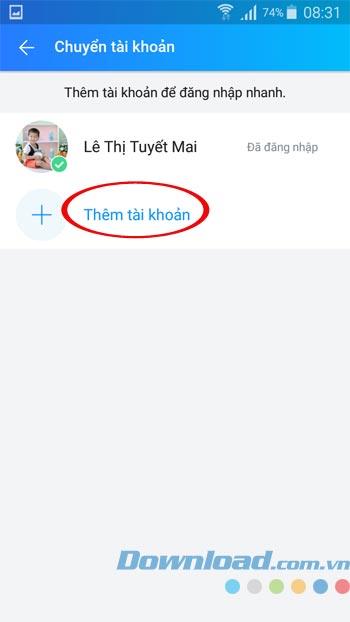
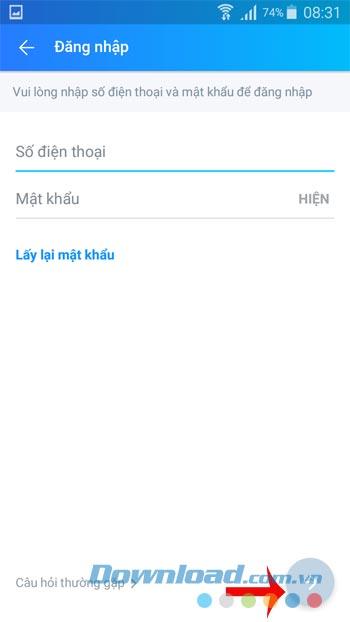
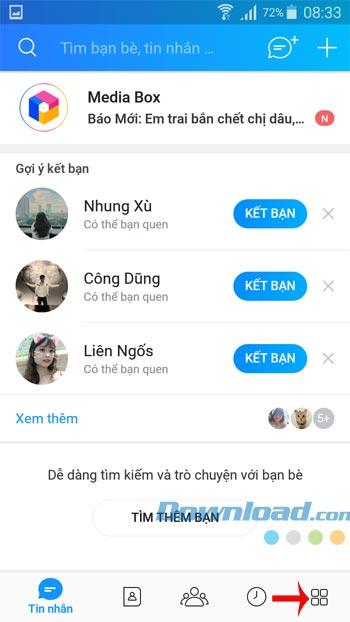
ขั้นตอนที่ 3:ดำเนินการต่อไปแตะไอคอนเพิ่มที่มุมขวาด้านล่างของ app และจากนั้นคลิกที่ถ่ายโอนลูกค้าไอคอน ที่นี่คุณจะเห็นรายการบัญชีที่เข้าสู่ระบบคลิกลงชื่อเข้าใช้ถัดจากแต่ละบัญชีเพื่อสลับบัญชีอย่างรวดเร็ว จากนั้นคลิกเสร็จสิ้นเพื่อลงชื่อเข้าใช้สำเร็จ
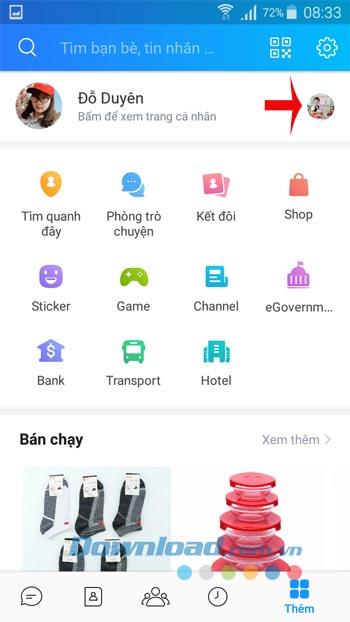
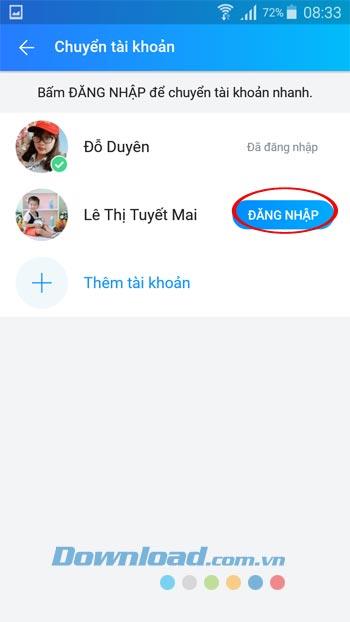

ขั้นตอนที่ 4:เมื่อคุณไม่ได้ใช้บัญชีใด ๆ เพิ่มเติมเพียงแค่กดชื่อบัญชีเลือกลบ หน้าต่างยืนยันบัญชีลบออกจากรายการปรากฏคลิกลบ ทันทีข้อความ"ลบบัญชีสำเร็จ"ปรากฏขึ้น
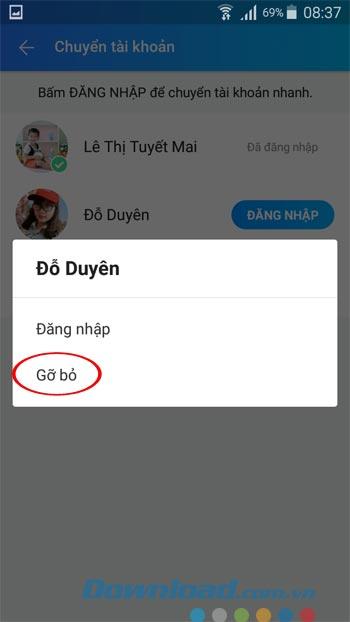
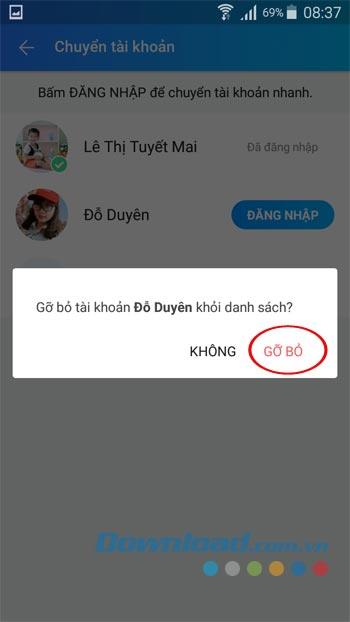
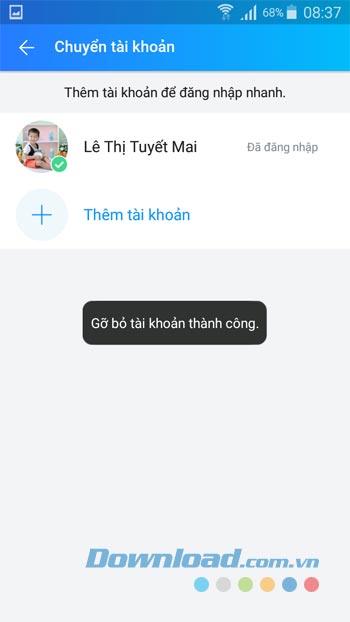
วิดีโอคำแนะนำในการโอนบัญชี Zalo บนโทรศัพท์ Android
ขั้นตอนที่ 1 : วิธีการทำนั้นง่ายมากเพียงแค่เปิดเว็บเบราว์เซอร์บนอุปกรณ์ของคุณ ( Chrome , SafariหรือOpera ... ) จากนั้นป้อนคีย์เวิร์ด " Chat.zalo.me " ในแถบที่อยู่ของแอปพลิเคชันเพื่อเข้าถึง
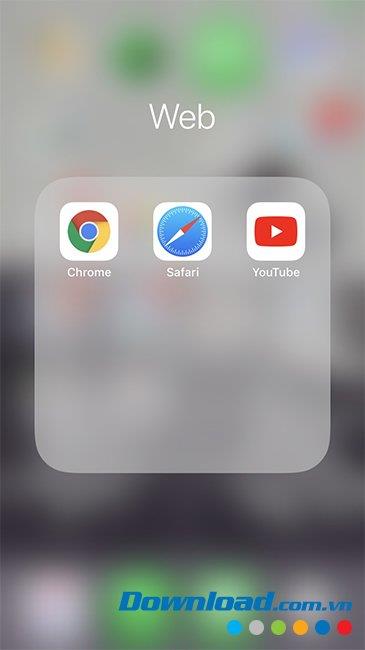
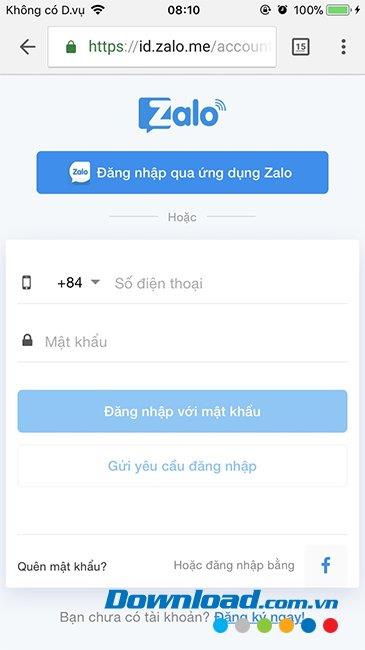
ขั้นตอนที่ 2 : คุณเข้าสู่ระบบบัญชี Zalo ของคุณบนอินเทอร์เฟซหลักของหน้านั้น หากเป็นครั้งแรกที่จะใช้ Zalo บนอุปกรณ์นี้คุณจะถูกขอให้ยืนยันความปลอดภัย เพียงตอบถูกคุณก็สามารถเข้าสู่ระบบ Zalo ได้ตามปกติ
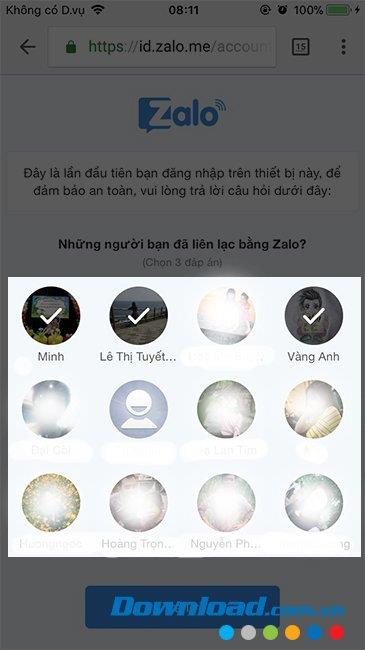

ขั้นตอนที่ 1 : คุณไปที่App Storeและค้นหาและติดตั้งแอปพลิเคชั่นแชทฟรี " Zalo " ตามปกติ
ขั้นตอนที่ 2 : หลังจากการติดตั้งสำเร็จให้แตะแอปพลิเคชั่นเพื่อเปิดใช้งานและปฏิบัติตามคำแนะนำในบทความ " วิธีเข้าสู่ระบบ Zalo บนโทรศัพท์ " เพื่อใช้งานได้ตามปกติ
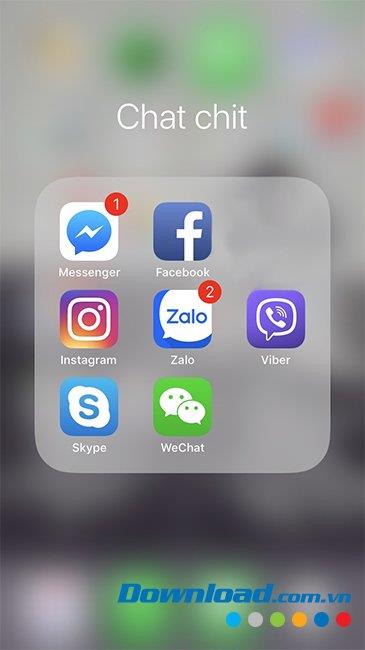
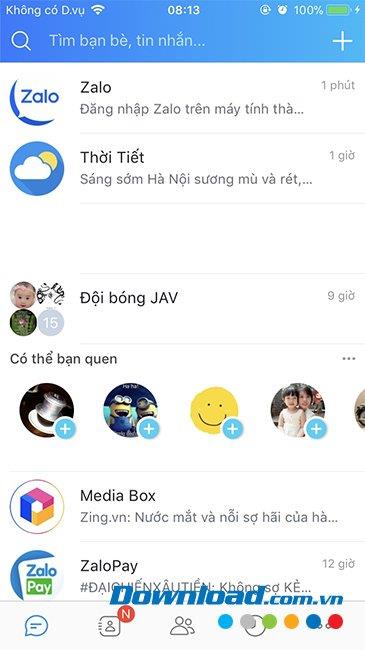
Zalo สำหรับ Windows Zalo สำหรับ Mac
สำหรับผู้ที่ใช้คอมพิวเตอร์คุณจะมีตัวเลือกได้ถึง 3 ตัวเลือกกล่าวคือคุณสามารถเข้าสู่ระบบและใช้บัญชี Zalo ได้ถึง 3 บัญชีในเวลาเดียวกันบนอุปกรณ์นี้ซึ่งมีวิธีการดังนี้:
วิธีนี้ค่อนข้างคล้ายกับการเข้าสู่ระบบและสนทนา Zalo บนเว็บเบราว์เซอร์ของคอมพิวเตอร์ นอกจากนี้คุณยังเปิดเครื่องมือท่องเว็บใด ๆ จากนั้นค้นหา " Zalo web " หรือ " Chat.zalo.me " จากนั้นเข้าถึง
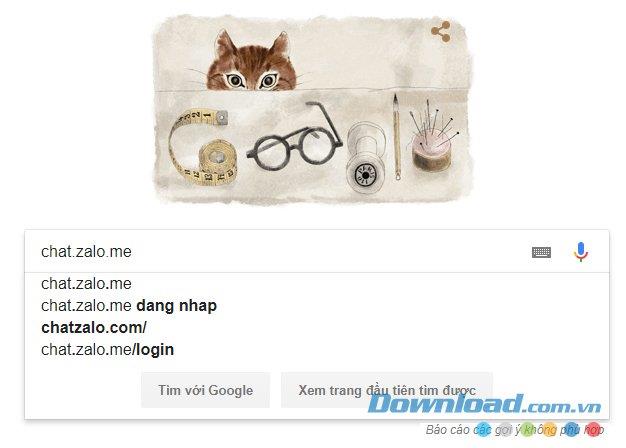
จากนั้นคุณเข้าสู่ระบบบัญชี Zalo ของคุณด้วยหนึ่งในสองวิธี: ใช้หมายเลขโทรศัพท์ + รหัสผ่านหรือใช้รหัส QR
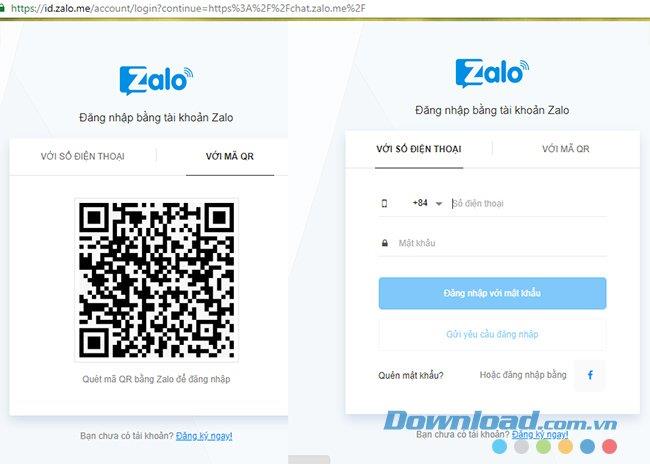
เข้าสู่ระบบเรียบร้อยแล้วคุณจะเห็นเว็บอินเตอร์เฟสของ Zalo ดังด้านล่างตอนนี้มองหาเพื่อนและแชทได้ทันที
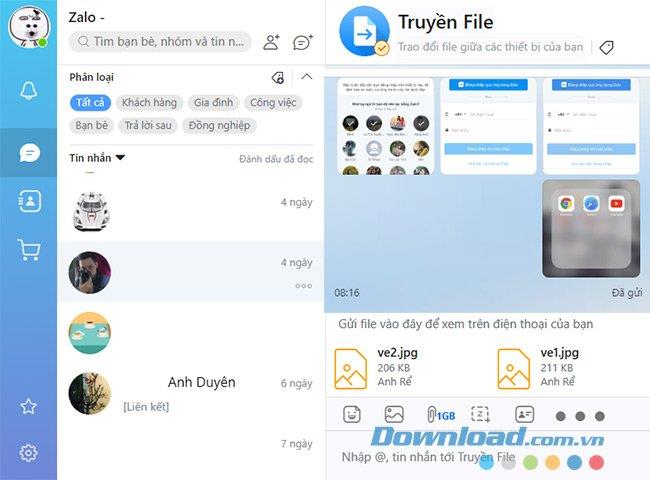
ขั้นแรกให้คุณดาวน์โหลดและติดตั้ง Zaloสำหรับคอมพิวเตอร์ของคุณเหมือนกับซอฟต์แวร์ทั่วไป

จากนั้นดำเนินการเข้าสู่ระบบบัญชี Zalo ตามที่เราทำในอุปกรณ์และวิธีต่างๆตามที่กล่าวไว้
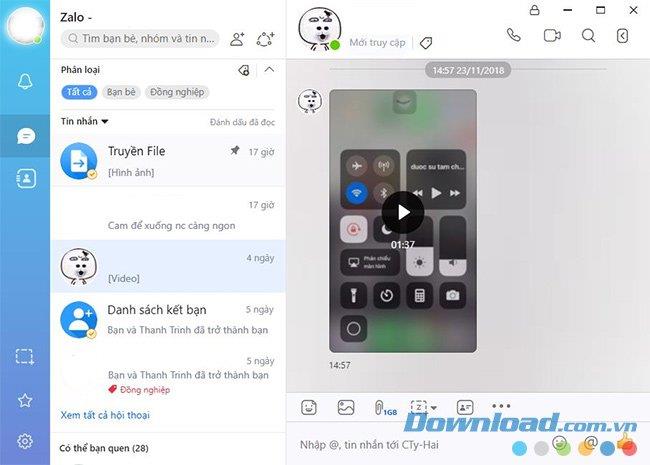
หากคุณใช้คอมพิวเตอร์คุณเคยได้ยินชื่อตัวเลียนแบบ Android และชื่อและเอฟเฟกต์ของพวกเขาอย่างแน่นอน ด้วยการใช้อีมูเลเตอร์เหล่านี้ผู้ใช้สามารถติดตั้ง Zalo และแชทเป็นอุปกรณ์ที่แยกจากกันโดยสิ้นเชิง
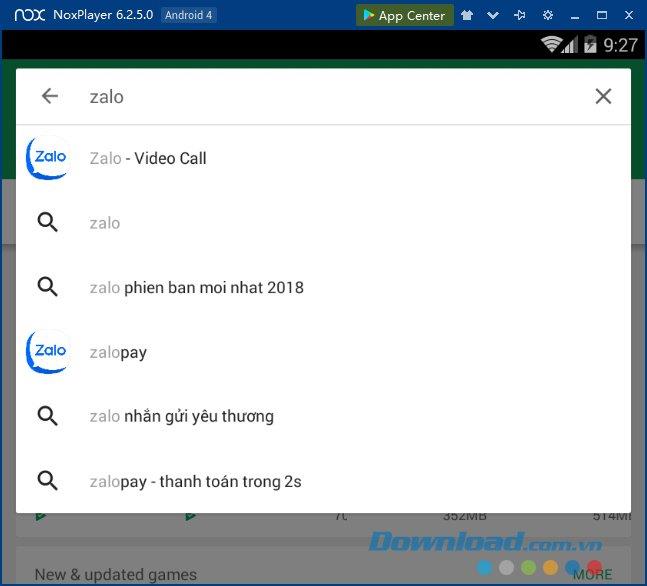
ปัจจุบันมีตัวเลียนแบบ Android ที่เป็นที่นิยมอยู่ไม่น้อยคุณสามารถเลือกBlueStacks , NoxPlayer , Genymotion ... เพื่อใช้บนคอมพิวเตอร์ของคุณได้ เมื่อติดตั้งแล้วเข้าถึงPlay สโตร์เพื่อค้นหาและดาวน์โหลด Zalo สำหรับ Android
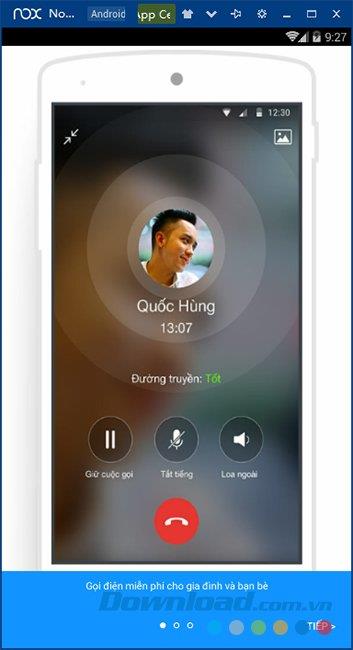
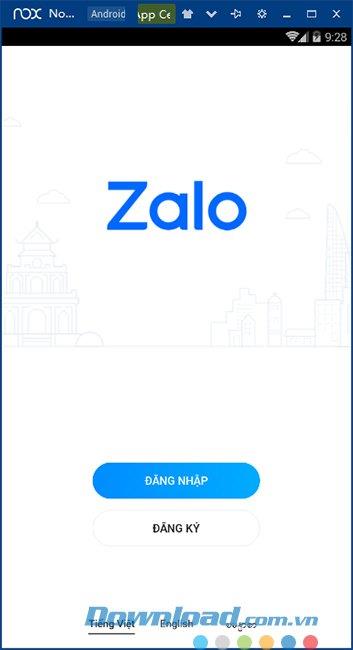
หลังจากติดตั้งเสร็จเราสามารถใช้ Zalo เพื่อสนทนาได้เหมือนบนโทรศัพท์ทั่วไป และด้วยคำแนะนำเหล่านี้หวังว่าคุณจะเข้าใจและรู้วิธีแชทกับบัญชี Zalo หลายบัญชีในอุปกรณ์เดียวโดยไม่ต้องออกจากระบบบัญชีเก่า
คำแนะนำในการสมัครบัญชีลงทะเบียน Zalo ผู้ใช้สามารถเข้าสู่ระบบและสนทนากับเพื่อนและญาติบนอุปกรณ์ใดก็ได้ที่ติดตั้งแอปพลิเคชั่น Zalo นี้
รับทราบวิธีติดตั้ง Zalo บนโทรศัพท์ Samsung Galaxy ด้วยวิธีที่ง่ายและรวดเร็ว ทั้งจาก Google Play Store และไฟล์ APK คำแนะนำแบบละเอียดเพื่อช่วยคุณติดตั้ง Zalo ได้อย่างปลอดภัยและมีประสิทธิภาพ
หาก Zalo ของคุณไม่สามารถเข้าสู่ระบบได้ในทันทีบทความต่อไปนี้จะช่วยคุณแก้ไขข้อผิดพลาดนี้
Zalo เป็นแอปส่งข้อความฟรีอันดับหนึ่งในเวียดนามในปัจจุบัน มาดูกันว่า OTT นี้มักจะทำผิดพลาดอะไรบ้างและจะจัดการอย่างไร?
หากคุณไม่จำเป็นต้องใช้ Galaxy AI บนโทรศัพท์ Samsung ของคุณอีกต่อไป คุณสามารถปิดได้ด้วยการใช้งานที่เรียบง่ายมาก ต่อไปนี้เป็นคำแนะนำสำหรับการปิด Galaxy AI บนโทรศัพท์ Samsung
หากคุณไม่จำเป็นต้องใช้ตัวละคร AI ใดๆ บน Instagram คุณก็สามารถลบมันออกได้อย่างรวดเร็วเช่นกัน นี่คือคำแนะนำในการลบตัวละคร AI จาก Instagram
สัญลักษณ์เดลต้าใน Excel หรือที่เรียกว่าสัญลักษณ์สามเหลี่ยมใน Excel ถูกใช้มากในตารางข้อมูลสถิติ โดยแสดงจำนวนที่เพิ่มขึ้นหรือลดลงหรือข้อมูลใดๆ ตามที่ผู้ใช้ต้องการ
ผู้ใช้ยังสามารถปรับแต่งเพื่อปิดหน่วยความจำ ChatGPT ได้ทุกเมื่อที่ต้องการ ทั้งบนเวอร์ชันมือถือและคอมพิวเตอร์ ต่อไปนี้เป็นคำแนะนำสำหรับการปิดการใช้งานที่จัดเก็บ ChatGPT
ตามค่าเริ่มต้น Windows Update จะตรวจหาการอัปเดตโดยอัตโนมัติ และคุณยังสามารถดูได้ว่ามีการอัปเดตครั้งล่าสุดเมื่อใดได้อีกด้วย ต่อไปนี้เป็นคำแนะนำเกี่ยวกับวิธีดูว่า Windows อัปเดตครั้งล่าสุดเมื่อใด
โดยพื้นฐานแล้วการดำเนินการเพื่อลบ eSIM บน iPhone ก็ง่ายสำหรับเราที่จะทำตามเช่นกัน ต่อไปนี้เป็นคำแนะนำในการถอด eSIM บน iPhone
นอกจากการบันทึก Live Photos เป็นวิดีโอบน iPhone แล้ว ผู้ใช้ยังสามารถแปลง Live Photos เป็น Boomerang บน iPhone ได้อย่างง่ายดายอีกด้วย
หลายๆ แอปจะเปิดใช้งาน SharePlay โดยอัตโนมัติเมื่อคุณใช้ FaceTime ซึ่งอาจทำให้คุณกดปุ่มผิดโดยไม่ได้ตั้งใจและทำลายการสนทนาทางวิดีโอที่คุณกำลังทำอยู่ได้
เมื่อคุณเปิดใช้งานคลิกเพื่อดำเนินการ ฟีเจอร์จะทำงานและทำความเข้าใจข้อความหรือรูปภาพที่คุณคลิก จากนั้นจึงตัดสินใจดำเนินการตามบริบทที่เกี่ยวข้อง
การเปิดไฟแบ็คไลท์คีย์บอร์ดจะทำให้คีย์บอร์ดเรืองแสง ซึ่งมีประโยชน์เมื่อใช้งานในสภาวะแสงน้อย หรือทำให้มุมเล่นเกมของคุณดูเท่ขึ้น มี 4 วิธีในการเปิดไฟคีย์บอร์ดแล็ปท็อปให้คุณเลือกได้ด้านล่าง
มีหลายวิธีในการเข้าสู่ Safe Mode ใน Windows 10 ในกรณีที่คุณไม่สามารถเข้าสู่ Windows และเข้าสู่ระบบได้ หากต้องการเข้าสู่ Safe Mode Windows 10 ขณะเริ่มต้นคอมพิวเตอร์ โปรดดูบทความด้านล่างจาก WebTech360
ปัจจุบัน Grok AI ได้ขยายเครื่องสร้างภาพด้วย AI เพื่อเปลี่ยนรูปถ่ายส่วนตัวให้กลายเป็นสไตล์ใหม่ ๆ เช่น การสร้างภาพสไตล์ Studio Ghibli ด้วยภาพยนตร์แอนิเมชั่นชื่อดัง
Google One AI Premium เสนอการทดลองใช้ฟรี 1 เดือนให้ผู้ใช้สมัครและสัมผัสกับฟีเจอร์อัปเกรดมากมาย เช่น ผู้ช่วย Gemini Advanced
ตั้งแต่ iOS 18.4 เป็นต้นไป Apple อนุญาตให้ผู้ใช้ตัดสินใจได้ว่าจะแสดงการค้นหาล่าสุดใน Safari หรือไม่
Windows 11 ได้รวมโปรแกรมแก้ไขวิดีโอ Clipchamp ไว้ใน Snipping Tool เพื่อให้ผู้ใช้สามารถแก้ไขวิดีโอตามที่ต้องการได้ โดยไม่ต้องใช้แอปพลิเคชันอื่น
















